访问ftp服务器有多种方式,若希望高效地进行文件上传与下载,使用专业工具是理想选择。本文将分享几种实用的操作方法,助你快速掌握ftp文件传输技巧,提升工作效率,轻松管理远程服务器上的文件。
1、 可通过百度搜索获取CUTEFTP的绿色版或破解版本并完成下载。
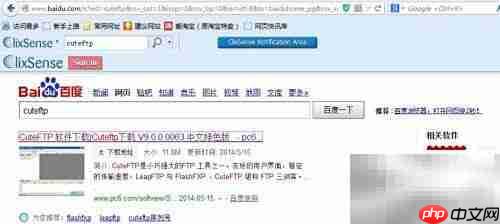
2、 将下载后的压缩包解压,并将文件放置在易于查找的目录中,方便后续操作。
3、 直接双击运行cuteftp.exe程序。由于我使用的是免安装版本,无需额外配置即可立即使用,操作极为简便。

4、 接着点击菜单栏中的“文件”,然后选择“站点管理器”选项。
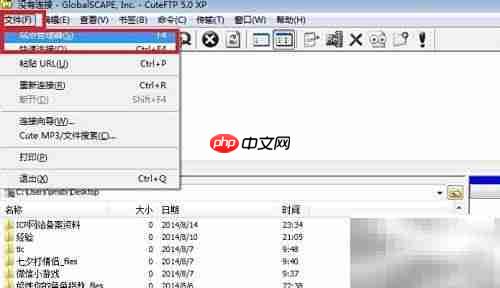
5、 在站点管理器界面中,点击“新建”以添加一个新的FTP连接。依次填写站点名称(可自定义)、FTP主机地址、登录用户名、密码、端口号(默认为21),并设置登录类型为“普通”。确认信息无误后保存配置,便于日后快速连接和管理。

6、 完成站点设置后,点击“连接”按钮测试配置是否正确,确保能够顺利登录服务器。

7、 成功登录FTP服务器后即可开始文件传输。上传文件时,先在CuteFTP左下区域选中本地文件,在右下区域打开目标远程目录,右键选中所需文件,选择“上传”即可完成操作。整个流程简单高效,适用于日常文件同步与管理。

8、 若要从FTP服务器下载文件,首先在左下角设置好本地保存路径,再于右下角找到需要的远程文件,右键点击后选择“下载”,即可将文件保存到指定位置。操作方式与上传类似,直观易用。

9、 CuteFTP不仅支持基本的上传下载功能,还提供文件编辑、执行命令、重命名等多样化操作,功能齐全,便于全面管理服务器内容。
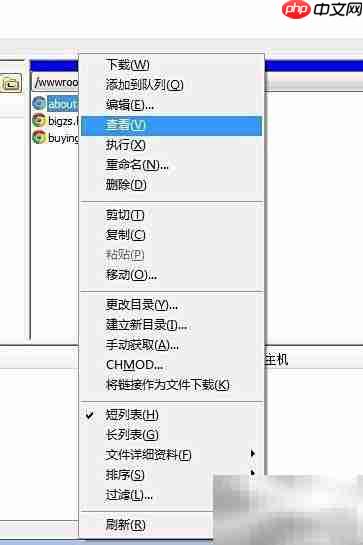
10、 完成所有文件操作后,应及时断开与FTP服务器的连接,只需点击菜单栏中的“断开”按钮即可安全退出。

以上就是FTP文件快速上传下载技巧的详细内容,更多请关注php中文网其它相关文章!

每个人都需要一台速度更快、更稳定的 PC。随着时间的推移,垃圾文件、旧注册表数据和不必要的后台进程会占用资源并降低性能。幸运的是,许多工具可以让 Windows 保持平稳运行。




Copyright 2014-2025 https://www.php.cn/ All Rights Reserved | php.cn | 湘ICP备2023035733号